關於 Kindle APP 的二、三事
- madmacwang
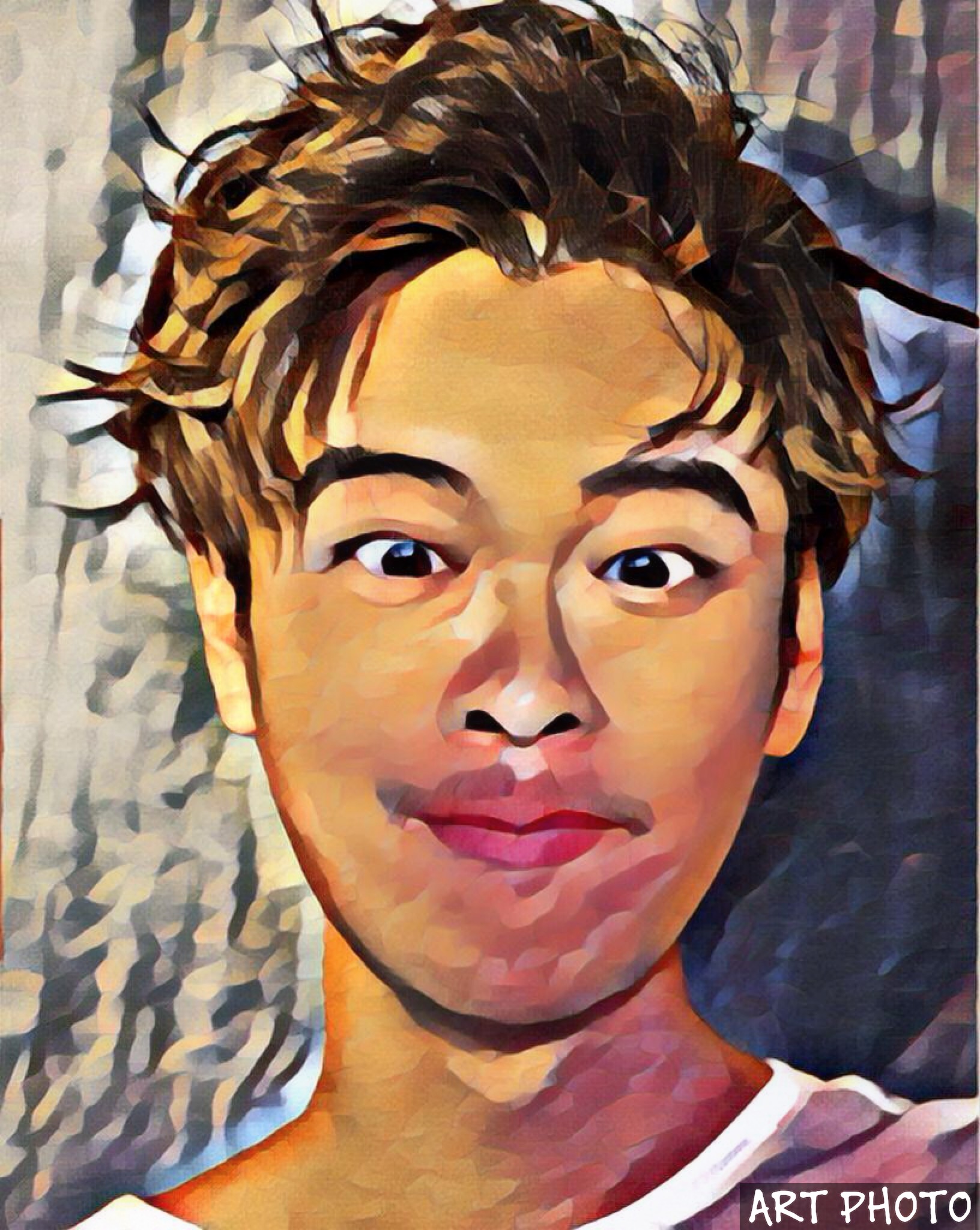
- Aug 28, 2017
- 4 min read
要談 Kindle APP 以前,先來看看甚麼是 Kindle?
從上圖可以看出,Kindle 有幾種不同的款式,使用起來蠻文青的,感覺就像下面這張圖一樣。

但是 Kindle 的價格實在不親民,而且家中已經有 5 台 iPhone 和 4 台 iPad 了,實在不敢貿然下手。
大家都知道,我蒐集了蠻多的英文電子材料的,蒐集的原因主要是因為:
幫笨姐傻妹多找些學習資源。
我實在不方便買到適合的實體書。
越南書店的英文實體書真的很少。
就算買的到,也不知道那些比較優質。
等我蒐集英文電子材料到相當的程數量之後,慢慢的一些問題就浮現出來了。
成立笨姐傻妹資源共享社團其實有個很重要的目的:推廣小朋友多閱讀英文並且多張開口唸英文。這句話不是我隨便唬爛的,而是真實的從我家兩位小朋友身上見證到效果的。
話從其他家長的嘴中說出來彷彿都很簡單,但是要應用在自己的小朋友的身上卻是困難重重;舉例來說,才幾個月以前、我想要兩個小朋跟著 Raz-Kids 開口朗讀英文,從一開始的抵死不屈,經過我威脅利誘,好話說盡壞事做絕,每天坐鎮壓著她們讀,這樣過了一、二個星期它們才逐漸熟稔這個模式,才願意自己讀自己唸。
又例如、這陣子我拿實體書給他們唸,又是一陣兵荒馬亂。若沒有引領出小朋友閱讀的興趣,她們怎麼甘願乖乖坐下來讀英文呢?
經過幾個月的實驗下來,我自己的體認,閱讀英文的關鍵在生字,「生字」這二個字背後所隱藏重要的含意就是:這本書符合小朋友閱讀嗎?
為了解決小朋友在閱讀時,遇上太多生字的阻礙而氣餒,我嘗試過許多不同的方法來解決「查生字」這個動作。從嘗試實體字典、電子字典、線上字典...等等,到更換不同的瀏覽軟體和瀏覽方式,一直到使用 Kindle APP,「查生字」這個問題才似乎得到比較有效的解決。
簡單講、Kindle APP 就是一個讓你的桌機、筆電,或者手機、PAD 等行動裝置,模擬成 Kindle 的軟體。
第一步:請先根據您想要使用的裝置,下載相對的 Kindle APP。

第二步:在開啟 Kindle APP 使用之前,請先註冊一個 amazon 的帳號:https://www.amazon.com/,這一步驟請特別注意,特別是已經擁有 amazon 帳號的人,你註冊的位置是 amazon.com,還是 amazon.com.cn?
第三步:開啟 Kindle APP ,使用剛剛註冊好的 amazon 帳號登入 (Sign In) Kindle。
第四步:使用剛剛註冊好的 amazon 帳號登入 (Sign In) 進 amazon 網站。
第五步:按照下圖,找到自己的內容和裝置。

第六步:如下圖、選擇 Your Devices。

第七步:在這裡你可以看到,所有你用相同 amazon 帳號登入的不同裝置的名稱,這句話的意思就是,只要用相同帳號登入的裝置,就可以同步 Kindle 電子書的內容,這也是為甚麼一開始就提醒您要注意註冊的位置,因為 amazon.com 和 amazon.com.cn 彼此間是不能同步的。

如何把mobi和pdf電子書傳送到 Kindle APP?
把電子書添加到 Kindle APP 的方法有以下幾種:
直接到 amazon 線上書店購書。
網路搜尋支援下載 amazon 免費電子書的網站。
使用 send to kindle 上傳,不管電子書檔案放在哪裡,幾乎都可以上傳。
如何在你的行動裝置上使用 Kindle APP?
現在就用我的 iPad 來做示範,打開 Kindle App 以後隨便打開一本書,如果你要調整閱讀的習慣,請在畫面的最上方點一下,然後出跳出功能選項,請點選 Aa 這裡。

點選 Aa 之後,就會滑出各種控制選項,例如調整背景顏色、亮度深淺、字體大小、字型、版面範圍、行距、單雙頁顯示...等等。

調整好到您覺得最舒適的閱讀條件以後,接下來我們要來設定字典功能,請隨便在任何生字上長按約一秒的時間,力如此處示範查詢 beetroot 這個生字,接著就會出現翻譯字典的畫面。
畫面上一共有三個字典,除了維基字條之外,另外兩個字典可以自己定義,例如一個設定為英英字典,另一個設定為英漢字典。
如果要更換字典,請在紅箭頭指示處按一下滑鼠。

然後如下團所示,你想安裝哪個字典就下載哪個字典囉!

Kindle APP 真的是到目前為止,我個人覺得最適合我家笨姐傻妹使用的閱讀英文平台了,除了可以隨時調整閱讀畫面以外,即時的生字翻譯和單字反白功能,更是省下了許多查詢生字的時間和功夫,那麼自然小朋友的接受程度也比較高了。
之前兩姊妹在使用實體書的時候,大概花了兩、三天的時間才穩定下來,可是使用 Kindle APP,大概 15 分鐘就上手了,而且閱讀得更順暢、理解得也更快呢,歡迎您來試試!













Comments